华为存储空间不足怎么清理?教你快速释放内存的实用技巧
当华为设备存储空间不足时,用户可能会遇到运行卡顿、应用无法安装或拍照失败等问题,清理存储空间需要系统性地分析占用来源,并采取针对性措施,以下从多个维度详细说明清理方法,帮助用户高效释放空间。

通过“设置”中的“存储”选项查看空间分配情况,系统通常会按“应用”“图片”“视频”“音频”“缓存文件”“其他”等类别展示占用,这是清理的基础。“应用”和“缓存文件”往往是占用大户,需优先处理。
对于应用管理,建议进入“设置”>“应用”>“应用管理”,按“存储空间”排序,找出占用过大的应用,对于社交类(如微信、QQ)、短视频类(如抖音)或游戏类应用,其缓存数据可能达到数GB,可直接在应用内清理缓存(如微信的“设置”>“通用”>“存储空间”>“清理”),或通过系统管理页面点击“清除缓存”,需注意,“清除缓存”不会删除应用数据,而“清除数据”会卸载应用并删除所有数据,需谨慎操作,对于长期不使用的应用,可直接卸载,部分应用(如微信)卸载后聊天记录可通过云端备份恢复,但本地文件需提前迁移。
图片和视频文件是另一大占用来源,华为设备自带的“图库”应用支持按“大小”“类型”“日期”筛选文件,可快速定位占用过大的视频或高清图片,建议定期备份重要文件至华为云空间、电脑或移动硬盘,然后删除本地重复或低价值文件,对于截图、屏幕录制等临时文件,可直接删除,开启“图库”的“云空间自动备份”功能,并设置“仅备份原图”或“优化备份”,可节省本地空间,同时确保数据安全。
系统缓存和临时文件清理同样重要,华为设备自带“手机管家”应用,其“清理加速”功能可一键扫描系统缓存、应用残留垃圾和安装包等,建议每周运行一次该功能,释放被无效占用的空间,对于部分老旧系统版本,缓存文件可能分散在特定目录(如Android/data下的缓存文件夹),通过“文件管理”应用手动删除时需谨慎,避免误删系统关键文件。
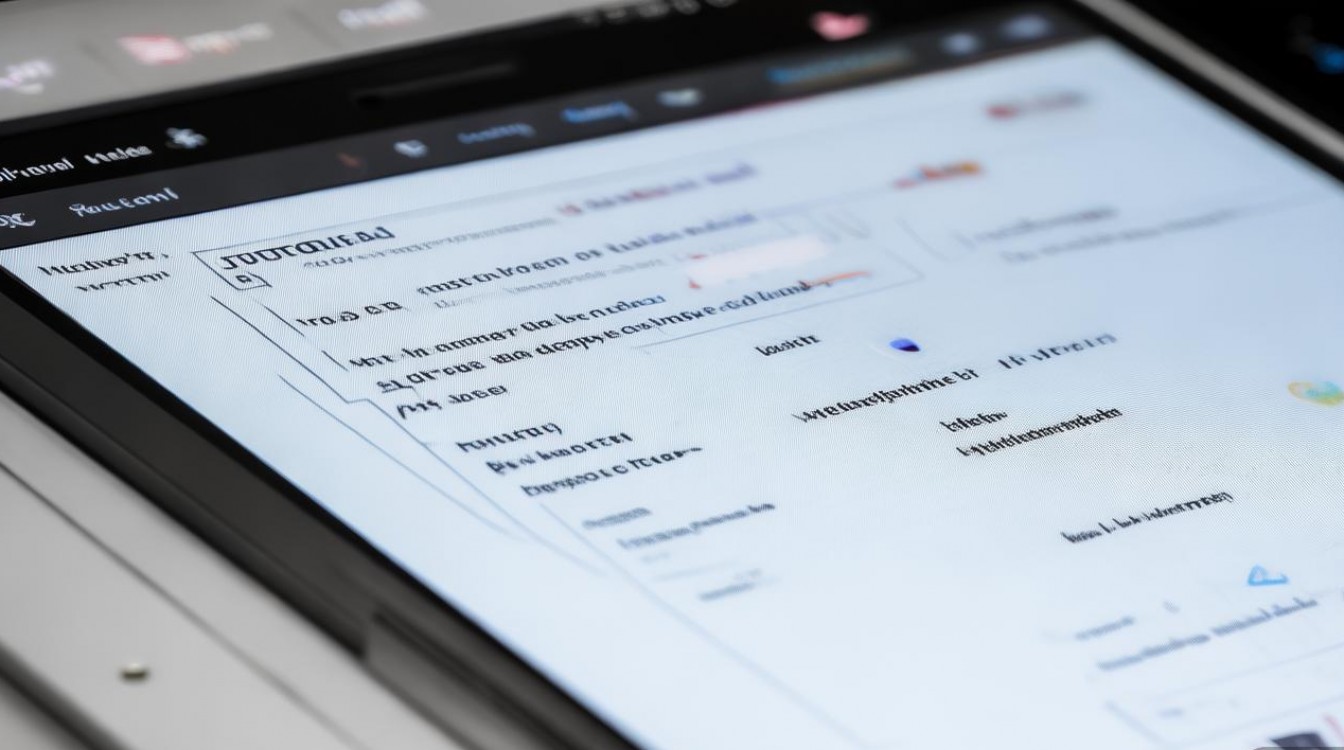
大型文件和下载文件管理也需关注,进入“文件管理”>“分类”,查看“大文件”列表(如超过100MB的文件),根据需求删除不再使用的安装包、离线地图或文档,下载文件夹中的临时文件(如未完成的下载任务)也应及时清理,避免长期占用空间。
系统垃圾和残留文件的清理可借助第三方工具,但需选择正规应用(如华为官方推荐的“手机管家”),部分第三方清理工具可能过度清理系统文件,导致应用异常,因此不建议频繁使用或安装来源不明的清理软件。
对于长期存储不足的用户,可考虑扩展存储空间,部分华为设备支持NM存储卡,可通过“设置”>“存储”>“SD卡”格式化并启用,将应用、图片、视频等迁移至存储卡,华为云空间提供免费和付费扩容选项,可将重要文件备份至云端,释放本地空间。
以下是常见存储清理操作的优先级参考:
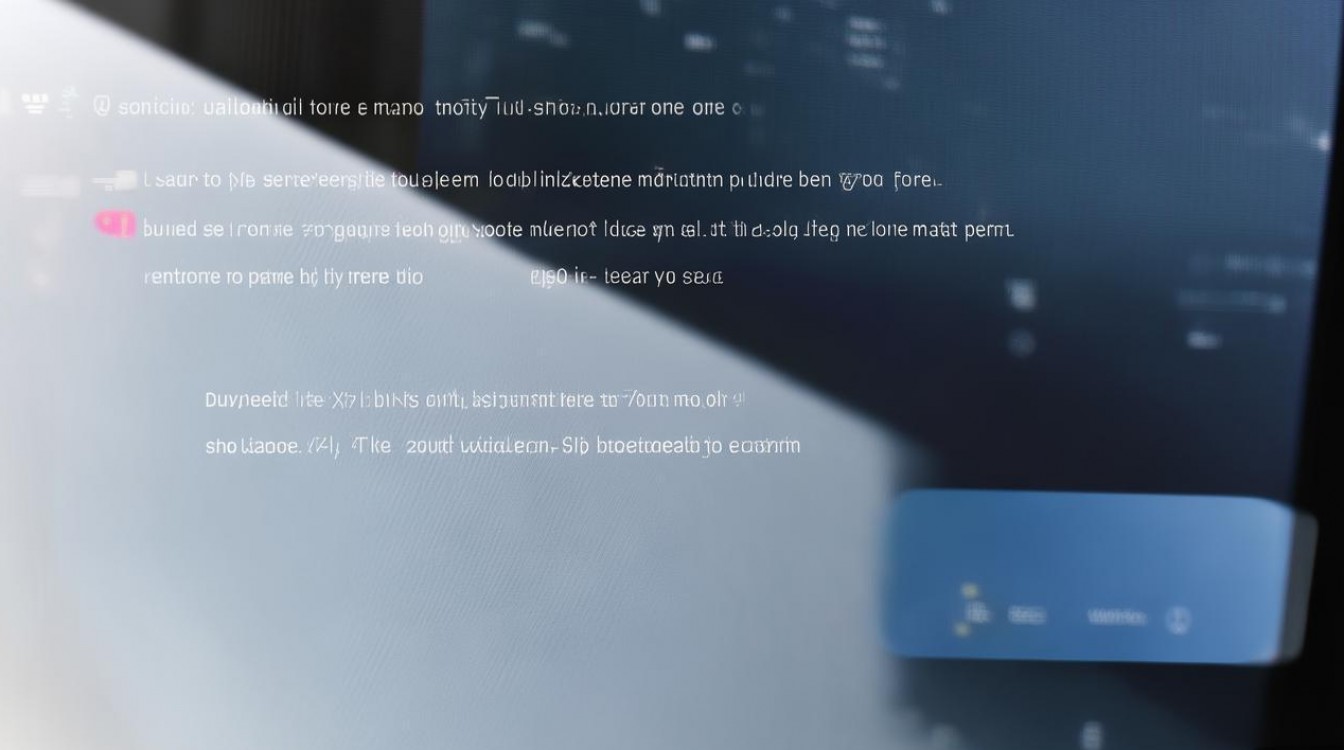
| 清理类别 | 操作建议 | 预期释放空间 |
|---|---|---|
| 应用缓存 | 通过“手机管家”或应用内清理 | 500MB-2GB |
| 不常用应用 | 卸载长期未使用的应用 | 100MB-1GB/个 |
| 图片视频 | 备份后删除本地重复或低价值文件 | 1GB-10GB |
| 系统缓存 | 使用“手机管家”清理加速 | 200MB-1GB |
| 大型文件 | 删除下载文件夹中的安装包、旧视频 | 500MB-5GB |
相关问答FAQs:
Q1:清理缓存后,应用数据会丢失吗?
A:清理缓存不会删除应用的核心数据(如聊天记录、游戏进度),仅删除临时文件(如图片缩略图、视频预览),但部分应用(如浏览器)的登录状态或历史记录可能会受到影响,建议清理后重新登录。
Q2:如何避免存储空间频繁不足?
A:建议养成定期清理的习惯,如每周使用“手机管家”清理一次缓存;开启“云空间自动备份”,定期将图片、视频上传云端;卸载不常用的应用,避免安装来路不明的软件;对于大型文件,及时转移至存储卡或云端存储。
版权声明:本文由环云手机汇 - 聚焦全球新机与行业动态!发布,如需转载请注明出处。












 冀ICP备2021017634号-5
冀ICP备2021017634号-5
 冀公网安备13062802000102号
冀公网安备13062802000102号